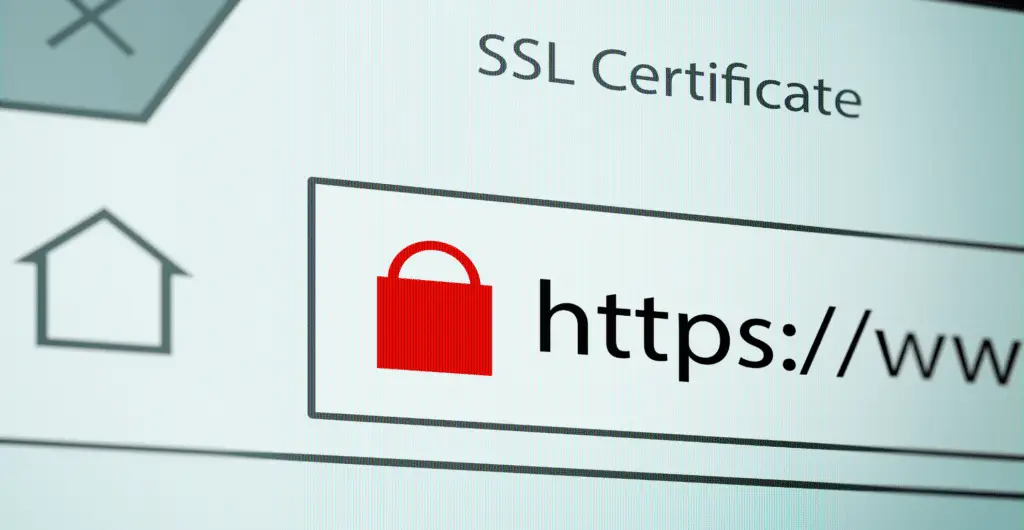La seguridad de su sitio web è essenziale per proteggere le informazioni sensibili dei visitatori e migliorare la loro esperienza complessiva. Uno degli strumenti più importanti per garantire la sicurezza online è il Certificado SSL (Secure Sockets Layer). In questo articolo, ti guideremo passo dopo passo su come risolvere i problemi del certificato SSL su WordPress.
¿Qué es un certificado SSL?
Un certificato SSL è un documento digitale che garantisce l’autenticità e la sicurezza delle connessioni tra il server del sito web e il browser dei visitatori. Un sito con SSL attivato avrà un indirizzo che inizia con “https://” anziché “http://”, con la “s” che indica una connessione sicura. Un certificato SSL valido è essenziale per proteggere le informazioni sensibili, come le credenziali di accesso o i dati della carta di credito, e per migliorare la reputazione e il posizionamento del sito sui motori di ricerca.
-
Verificar e instalar un certificado SSL
Prima di risolvere i problemi del certificato SSL, assicurati di averne uno installato e valido. La maggior parte dei fornitori di alojamiento offre certificati SSL gratuiti attraverso Let’s Encrypt. Segui le istruzioni fornite dal tuo host per installare il certificato SSL sul tuo sito WordPress.
-
Forzar el uso de HTTPS
Después de instalar el certificado SSL, tiene que forzar su sitio de WordPress para utilizar HTTPS. Puedes hacerlo editando tu archivo .htaccess o utilizando un plugin como Really Simple SSL.
Para editar el archivo .htaccess, acceda a su servidor a través de FTP y busque el archivo en el directorio raíz de su sitio WordPress. Añade el siguiente código al archivo:
.
RewriteEngine Activado
RewriteCond %{HTTPS} off
RewriteRule ^(.*)$ https://%{HTTP_HOST}%{REQUEST_URI} [L,R=301].
.
Si prefiere utilizar un plugin, instale y active Really Simple SSL https://wordpress.org/plugins/really-simple-ssl/ desde el panel de control de WordPress. El plugin detectará automáticamente su certificado SSL y obligará a su sitio a utilizar HTTPS.
-
Actualizar los enlaces y recursos internos
Ahora debe asegurarse de que todos los enlaces y recursos internos (imágenes, vídeos, hojas de estilo, etc.) se cargan a través de HTTPS. Puedes hacerlo manualmente o utilizando un plugin como Better Search Replace https://wordpress.org/plugins/better-search-replace/ o Velvet Blues https://wordpress.org/plugins/velvet-blues-update-urls/ Actualice las URL.
Si decide utilizar un plugin, realice una búsqueda y sustituya todas las apariciones de "http://" por "https://" en la base de datos de WordPress. Recuerda hacer siempre una copia de seguridad de tu sitio antes de realizar cambios en la base de datos.
-
Contenido mixto correcto
El contenido mixto se produce cuando se cargan recursos HTTP y HTTPS en la misma página. Esto puede causar advertencias de seguridad en el navegador y hacer que su sitio sea menos seguro. Para solucionar este problema, puedes utilizar un plugin como SSL Insecure Content Fixer o detectar y actualizar manualmente los enlaces inseguros.
Si utiliza el plugin SSL Insecure Content Fixer https://wordpress.org/plugins/ssl-insecure-content-fixer/instálelo y actívelo desde el panel de control de WordPress. El plugin identificará y resolverá automáticamente los problemas de contenido mixto en tu sitio.
Si prefieres corregir manualmente el contenido mixto, puedes utilizar herramientas como Chrome DevTools o Firefox Developer Tools para identificar recursos no seguros. Abra la consola del navegador y busque advertencias sobre contenido mixto. Una vez identificados, actualice los enlaces no seguros en su sitio de WordPress sustituyendo 'http://' por 'https://'.
-
Comprobar la configuración del certificado SSL
Una vez resueltos los problemas de contenido mixto, comprueba la configuración de tu certificado SSL para asegurarte de que todo funciona correctamente. Puede utilizar herramientas en línea como SSL Labs' SSL Server Test o JitBit's SSL Checker para comprobar la validez y la configuración de su certificado SSL.
-
Configure sus plugins y temas para que utilicen HTTPS
Algunos plugins y temas pueden requerir una configuración adicional para funcionar correctamente con HTTPS. Consulte la documentación del plugin o tema para obtener instrucciones específicas sobre cómo configurarlos para utilizar HTTPS.
-
Actualice la URL de su sitio en Google Search Console y Google Analytics
Después de cambiar su sitio WordPress a HTTPS, es importante actualizar la URL de su sitio en Google Search Console y Google Analytics. En Google Search Console, añada una nueva propiedad con la URL HTTPS y siga el procedimiento de verificación. En Google Analytics, vaya a la sección "Admin" y actualice la URL de su sitio en la configuración de la propiedad.
Conclusión
Solucionar problemas de certificados SSL en WordPress es esencial para asegurar tu sitio y proteger la información sensible de tus visitantes. Siguiendo los pasos de esta guía, debería poder instalar y configurar correctamente su certificado SSL, forzar el uso de HTTPS, actualizar los enlaces y recursos internos, corregir el contenido mixto y verificar la configuración de su certificado. No olvide actualizar la URL de su sitio en Google Search Console y Google Analytics para asegurarse de que los datos de tráfico y la información de clasificación se controlan correctamente.